Saiba como dominar o Excel, por meio de algumas dicas, e faça seu trabalho com praticidade
Você está em um novo projeto que exige a produção de planilhas? O Excel, com toda certeza, é o programa mais indicado para facilitar seu trabalho. O “problema” é que o programa só poderá ajudar, de fato, se você souber usar todas as possibilidades que ele oferece.
Ocorre que algumas funções deste programa não são intuitivas e, com isso, o usuário passa horas tentando fazer algo que poderia ser feito de forma simples e rápida. Diante disso, dominar o Excel é o caminho mais simples para desenvolver trabalhos de alta qualidade e com agilidade.
Neste artigo, selecionamos algumas dicas imperdíveis para quem quer começar a dominar o Excel. Ficou interessado? Então, vamos lá!

Selecionar todas as células
O usuário não precisa clicar em célula por célula para realizar a seleção completa do conteúdo. O programa oferece um atalho muito mais simples. Clicando em CTRL + T, é possível selecionar todas as células. Há ainda a opção de clicar na seta que fica localizada entre as colunas A e 1.
Mesclar células
Para criar planilhas mais organizadas, é importante que o usuário saiba como mesclar as células. A função é muito simples. Basta selecionar as duas (ou mais) células que devem ser mescladas, clicar com o mouse direito na opção formatar célula, alinhamento, mesclar célula e no botão ok.
Adicionar nova coluna ou linha
Outra função básica que deve ser conhecida, por quem quer dominar o Excel, é a de adicionar uma nova coluna. Isso facilita muito o trabalho do usuário que já tem uma planilha pronta, mas precisa acrescentar novos dados. Para adicionar, basta clicar na coluna numérica ou alfabética, clicar com o mouse direito e apertar em inserir.
Mover os dados de forma simples
Você precisa mover os dados de uma coluna para outra? Saiba que não é necessário fazer isso manualmente, basta selecionar a coluna, mover o ponteiro do mouse para a linha fronteira. Com isso, o ícone do mouse ficará com quatro setas. Quando isso acontecer, basta arrastar a coluna para o novo espaço.
Pesquisar dados
Dentro do programa, é possível realizar a pesquisa por palavras ou números de forma extremamente simples. O usuário deve pressionar CTRL + L. Após a ação, o programa abrirá uma caixa, na qual é possível escrever o número ou palavra que deve ser pesquisado.
Transformar letras maiúsculas em minúsculas
O usuário pode economizar muito tempo para transformar letras minúsculas em maiúsculas usando uma função do programa. É só selecionar uma célula em branco, digitar =MAIÚSCULA( e selecionar a célula que deve ser transformada. Para alterar mais de uma, o usuário deve fazer o mesmo processo, mas clicar em CTRL para selecionar mais células.
Criar gráficos
O Excel permite criar gráficos, de forma simples, a partir dos dados disponibilizados dentro da tabela. Para fazer isso, é necessário selecionar os dados, clicar em inserir (disponível na barra de ferramenta superior) e selecionar gráficos dinâmicos.
Por fim, é importante mencionar que dominar o Excel exige estudo e treinamento. O programa precisa ser usado no dia a dia, na prática. Então, o conselho é usar bastante o Excel, tente descobrir formas novas de fazer as coisas. No entanto, é bom lembrar que um curso ajudará muito, pois direciona para que o aluno consiga aprender as funções de uma forma mais rápida.
Curtiu saber como dominar o Excel? Confira nosso artigo “Controle diário de caixa: entenda a relevância e como desenvolver o seu”.



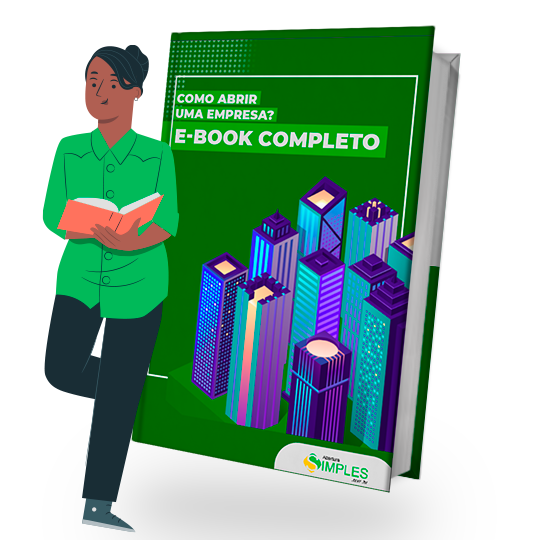
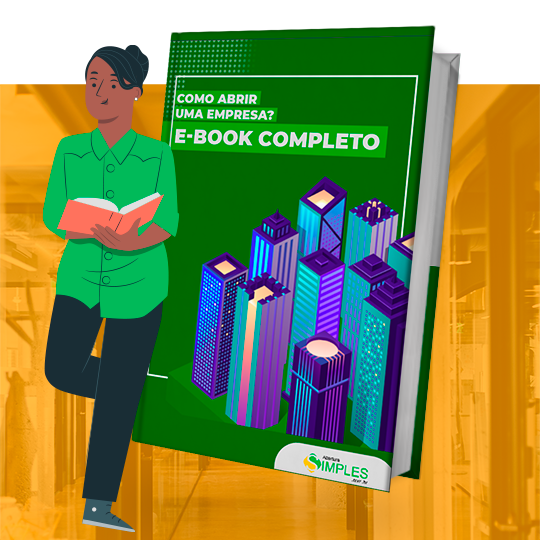
No comment yet, add your voice below!